
En PDF-fil er et af de formater, der er svære at redigere. Derfor er mange på udkig efter software, der kan hjælpe dem med denne form for redigering. Hvis du elsker at læse på en computerskærm, belaster dette helt sikkert dine øjne, hvorfor mange læsere ønsker at ændre baggrundsfarven på deres PDF-fil. Dette er skånsomt for øjnene og kan gøre det lettere at læse PDF-filerne. Nedenfor er online- og skrivebordssoftware, som du kan bruge til at ændre PDF-baggrundsfarven.
To forskellige fremgangsmåder til at ændre PDF-baggrundsfarven
Del 1: Onlineløsning til Windows (gratis & betalt)
Apowersoft Online PDF Editor
Apowersoft PDF Editor Online eret onlineværktøj, der er en omfattende løsning til at ændre baggrundsfarver pånogle PDF-filer. Det har en enkel brugergrænseflade, der nemt kan tilpasses ogimplementeres. Desuden kan du opleve, hvordan du nemt kan administrere,konverterer og selvfølgelig redigerer din PDF-fil. Med blot et par trin, der erbeskrevet nedenfor, kan du ændre PDF-baggrundsfarven online:
1. Gå til værktøjets hjemmeside og klik på“Rediger online” for at starte softwaren.
2. Vælg den fil, du har brug for, og vælg derefter “Sider”. Gå til Sideopætning og klik på “Baggrund” og derefter “Tilføj”.
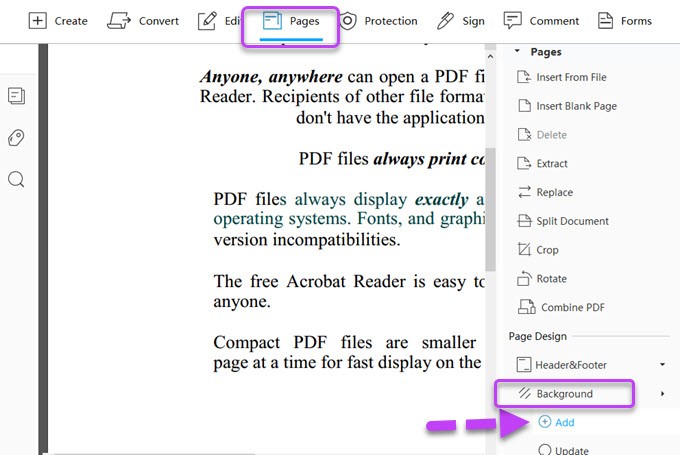
3. Klik på “Fra farve” og vælg den farve, du ønsker til din baggrund og klik endelig på “OK”-knappen.
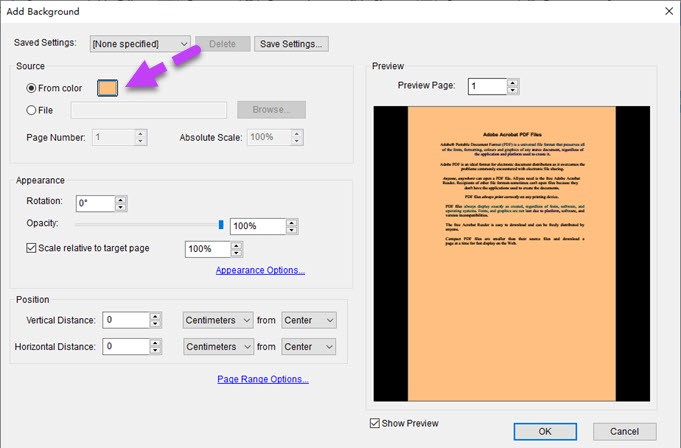
PDF2GO
Et andet værktøj, som du kan bruge i at ændre baggrundsfarven i dinPDF-fil er PDF2GO. Det er online-software, der har en tilgængelig brugergrænseflade,som er let at forstå. Denne software kan ændre tekstfarve og baggrundsfarve,som er en vanskelig funktion, som andre ikke kan udføre. Nedenfor er de trin,du skal følge for at ændre din PDF-baggrundsfarve ved hjælp af PSF2GO-online.
1. Åbn programmets officielle hjemmeside. På grænsefladen klikker du på“Vælg fil”, og vælg derefter den fil, du vil ændre baggrundsfarvenpå..
2. Under “Indstillinger” vælges “Farve” og “Baggrundsfarve”.
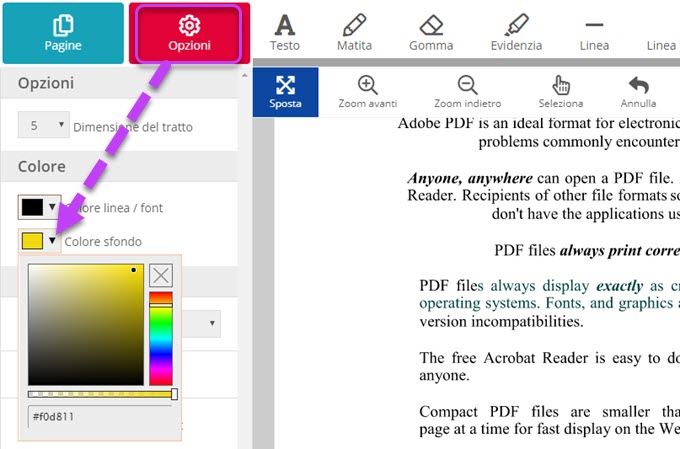
3. For at ændre baggrundsfarven skal du gå til “Udskift dokumentfarver” for at vælge den baggrundsfarve, du vil have.
Sammenligningstabel
| Funktion | Apowersoft Online PDF Editor | PDF2GO |
|---|---|---|
| Tilføj, Opdater og fjern hyppig farveindstilling | ||
| Angive en gennemsigtig baggrund | ||
| Rediger farveindstilling |
Del 2: Skrivebordsløsning på Windows (gratis & betalt)
Adobe Acrobat
Et andet værktøj, som du kanbruge til at ændre baggrundsfarven på din PDF-fil, er Adobe Acrobat. Dette er etskrivebordsprogram, der er nemt at finde rundt i. Det kan bruges til at ændrebaggrundsfarven på PDF-filer meget hurtigt. Dette værktøj er også kendt forsine funktioner som eksport, kommenter, kombinere filer, organisere sider ogmeget mere. Men du skal betale $14,41 om året for at bruge denne software. Forat ændre baggrundsfarven på din PDF-fil ved hjælp af Adobe Acrobat læs viderenedenfor.
1. Download og installersoftwaren fra den officiellehjemmeside og vælg den PDF-fil, som du vil bruge værktøjet på.
2. Vælg “Rediger PDF” i højre side af programmet, og klik på “Mere” > “Baggrund” > “Tilføj”.
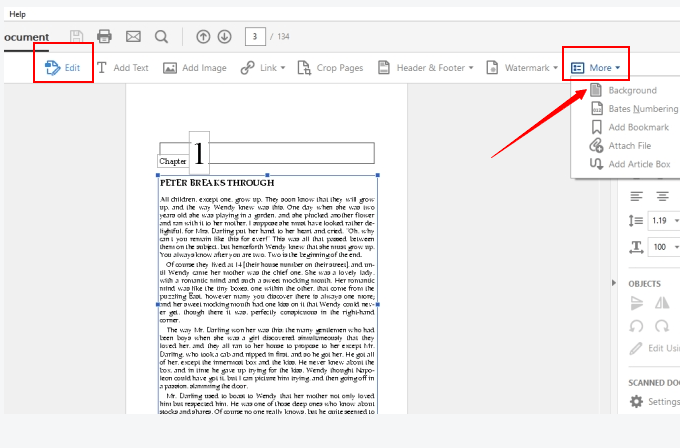
3. Klik på den baggrundsfarve, du gerne vil bruge, og tryk derefter på “OK”.
SodaPDF
SodaPDF tilbyderalt, hvad du behøver, for at redigere en PDF-fil. Selvom, du skal betale fordenne software, vil den helt sikkert hjælpe dig meget. SodaPDF er designet tilat hjælpe dig i din travle hverdag. SodaPDF er en løsning, der hjælper dig medat ændre baggrundsfarven i din PDF-fil. Den har avancerede funktioner, der kanredigere din PDF-fil på den måde, du ønsker det. Desuden kan du oprette,konvertere, indsætte, sikre og meget mere. Her er de trin, du skal følge for atændre baggrundsfarven i din PDF-fil.
1. Først skal dudownloade og installere værktøjet fra dets hjemmeside. Klik på uploadunder “Fil”, og vælg den fil, du har brug for.
2. Derefter bevæger du dig hen til “Rediger” og vælger “Baggrund”. Så kan du betemme den baggrundsfarve, du vil, og derefter klikke ”OK”.
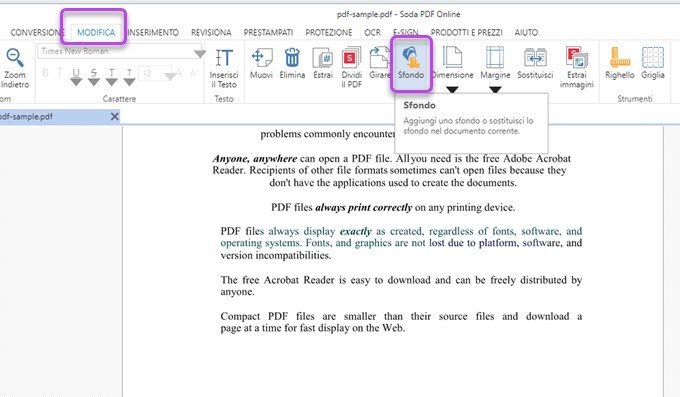
3. Når du er færdig, skal du klikke på “Fil”-sektionen og vælge “Gem som” for at gemme din redigerede fil.
Sammenligningstabel
| Funktion | Adobe Acrobat Reader | Soda PDF Anywhere |
|---|---|---|
| Juster skærmens opacitet | ||
| Indstil en gennemsigtig baggrund | ||
| Tilføj, opdater og fjern hyppig farveindstilling | ||
| Rediger farveindstillingen |